Win10系统如何禁用唤醒定时器?
发布时间:2019-11-05 14:12
在使用win10系统的时候,有部分用户都有遇到过以下问题,就是睡眠中的电脑会无缘无故被唤醒。其实这是因为唤醒定时器的设定,如果你不想电脑被唤醒,那么就需要禁用唤醒定时器。下面小编就来说一下Win10系统如何禁用唤醒定时器吧!

1、同时按住“win+i”打开设置,随后进入“设置 - 系统 - 电源和睡眠”,在界面右侧点击“相关设置”下的“其他电源设置”;
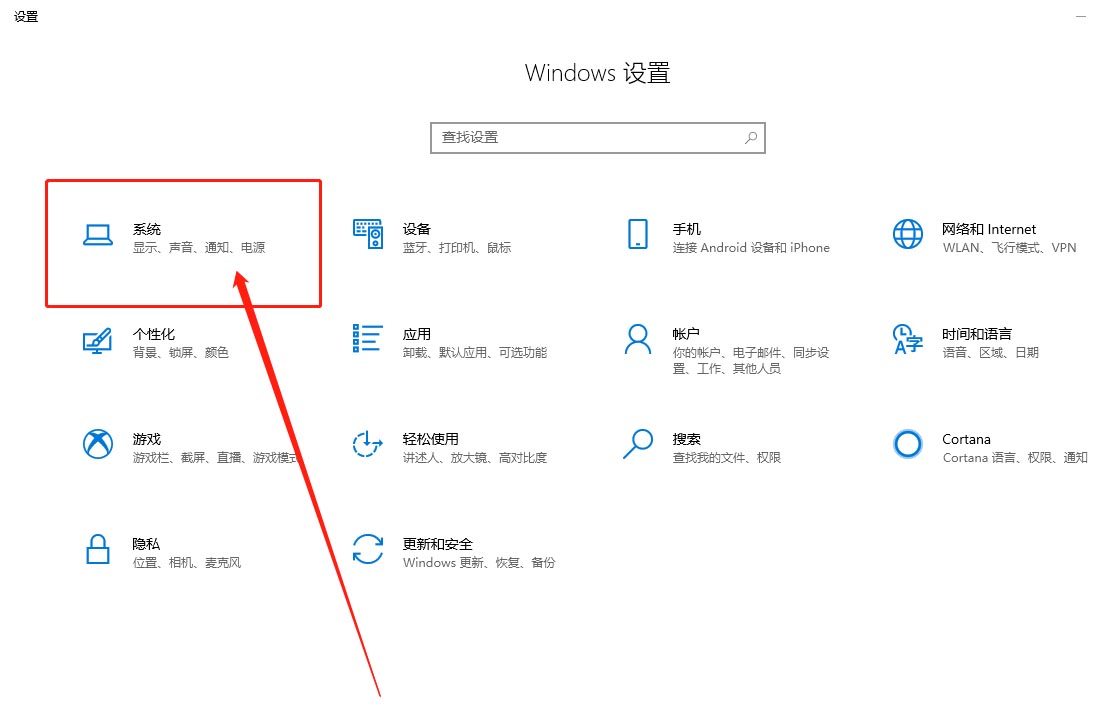
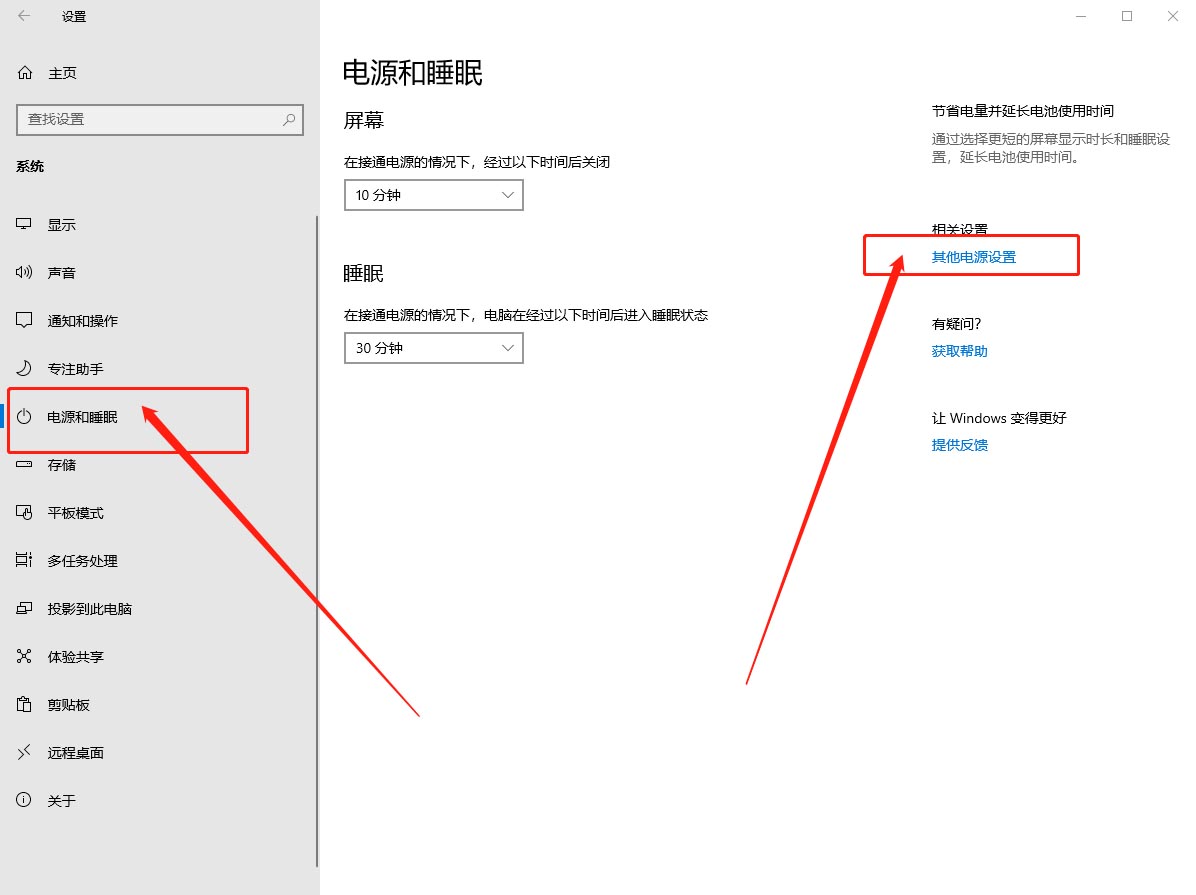
2、点击当前电源计划右侧的“更改计划设置”;
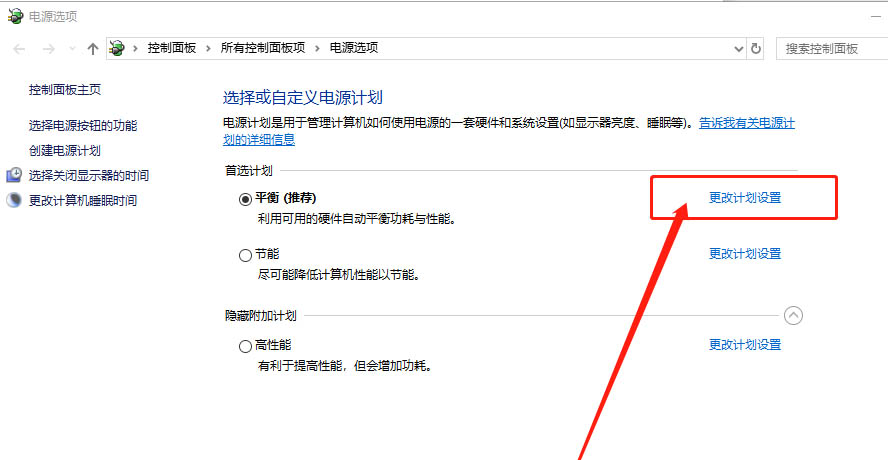
3、点击底部的“更改高级电源设置”;
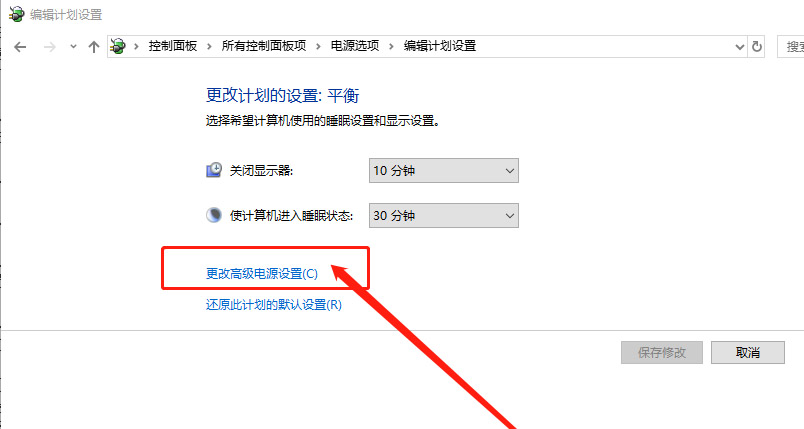
4、在电源选项窗口,展开“睡眠”设置项,即可看到“允许使用唤醒定时器”设置项,点击“设置”右侧的下拉箭头,修改为“禁用”即可。
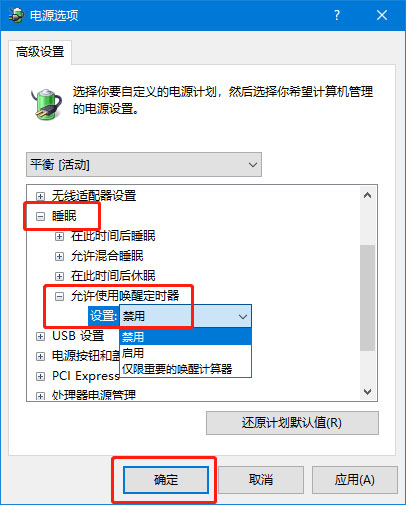
以上就是Win10系统禁用唤醒定时器的操作方法,如果你也遇到睡眠中的电脑会无故唤醒的情况,可以按照上述步骤禁用唤醒定时器。
责任编辑:u.diannaodian.com

